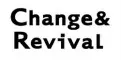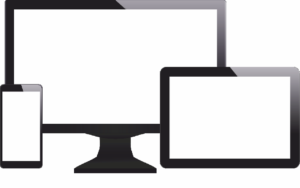【小ワザ】マウスポインターに色を付ける方法
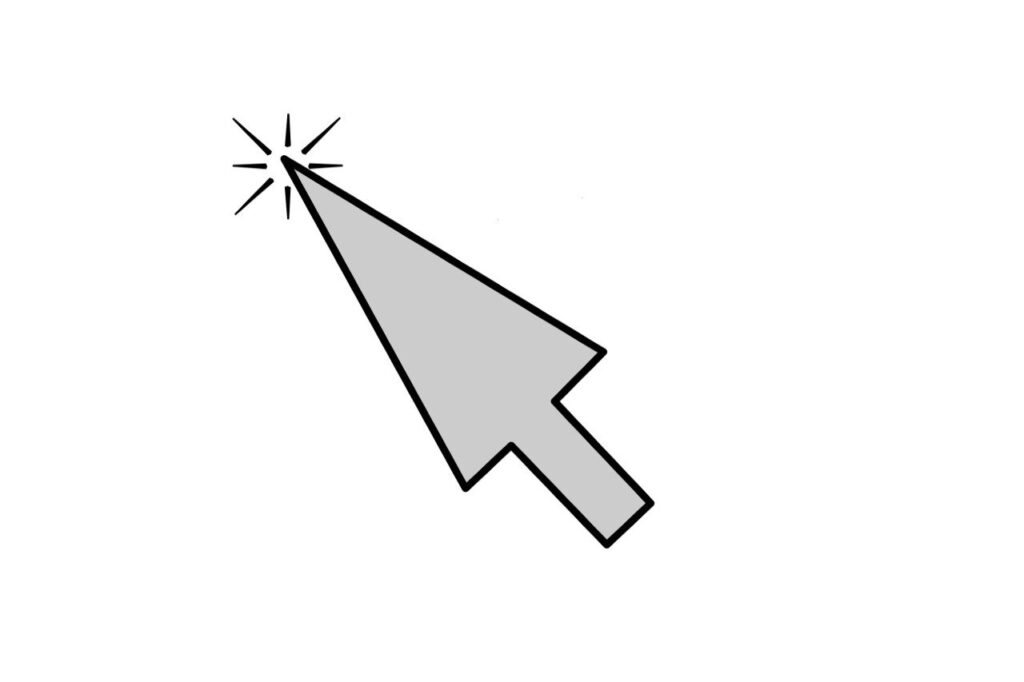
前回の記事では、少人数でのミーティングの際に使える、iPhone、iPadの画面をモニターに映す方法をシェアしました。
【少人数ミーティングにお勧め】iPhone、iPadの画面をモニターに映す方法
iPhoneやiPadの画面をモニターに映したとき、「ミーティング参加者に画面の一点を見てもらうための目印」を指し示すことができると、情報の共有が格段にスムーズになります。
でも、ホワイトボードを指し示すときに使う「指し棒」だと、物理的にモニターに届かないことがあるし、スマートではないですよね。
かといって、赤色のレーザーポインターだと、液晶モニターにハッキリと色が出ません。
「何かいい方法はないかなあ?」と考えていたところ、「そうか!マウスポインターに色を付ければいいのでは?」と気づいた次第。
これが現時点での最適解だったので、今回は、マウスポインターに色を付ける方法をシェアしようと思います。
まず前提条件として、私の仕事環境は次の通り。
- 使用しているマウス ⇒ ロジクール MX ERGO(ワイヤレスマウス トラックボール)
- PCのOS ⇒ Windows11
- iPad ⇒ iPad Air(第4世代)
<目次>
1. WindowsPCでマウスポインターに色を付ける方法
やり方は以下の通りです。
「スタート」を右クリック
↓
「システム」をクリック
↓
左バーの「アクセンシビリティ」をクリック
↓
「マウス ポインターとタッチ」をクリック
↓
「マウス ポインターのスタイル」で「カスタム」をクリック
↓
「おすすめの色」の中から好みの色をクリック
↓
必要に応じて、「サイズ」でポインターの大きさを変更
すると、このようにポインターの色と大きさを変えることができます。
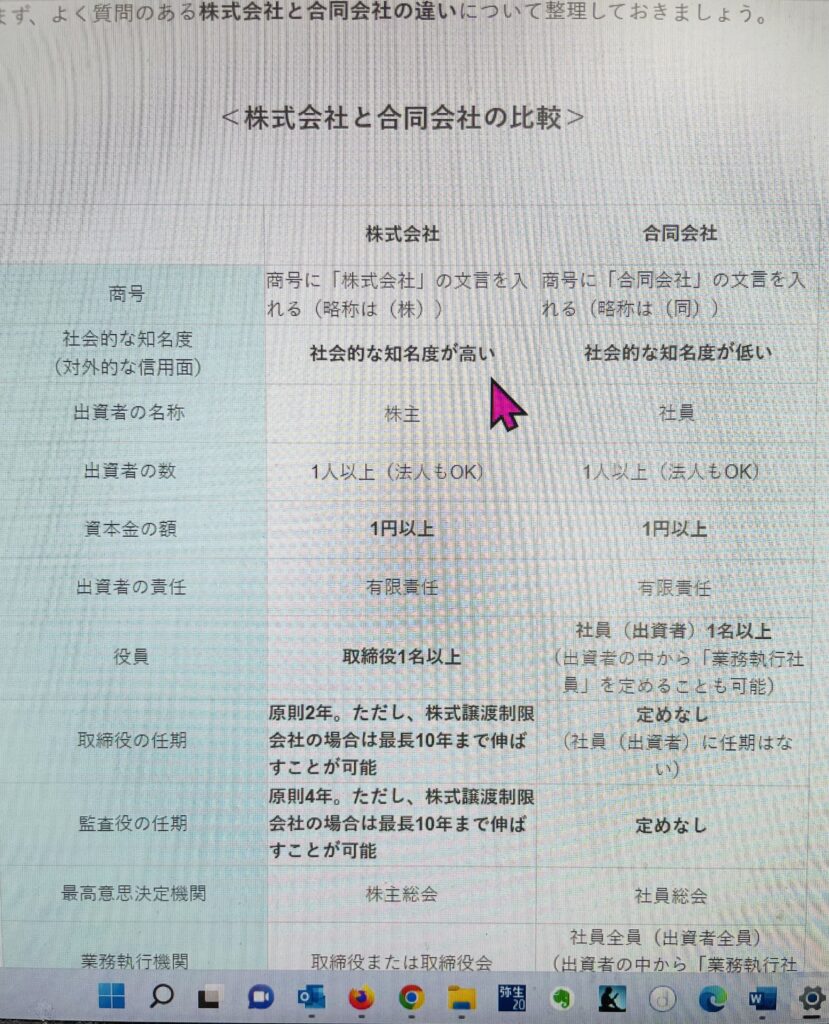
私の場合、いくつか色を試したうえで、最終的にはピンク色で落ち着きました。
面談のたびにいちいち色を変えるのも面倒なので、今はピンク色のポインターがデフォルトで仕事をしています。
2. iPadにマウスポインターを表示させ、色を付ける方法
iPadの画面をモニターに映す場合、iPadでもマウスが使えると便利です。
やり方は以下の通りです。
BluetoothマウスをiPadにペアリング
↓
「設定」をタップ
↓
「アクセシビリティ」をタップ
↓
「カラー」をタップし、色を選択
(必要に応じて、「ボーダーの幅」を変更)
↓
必要に応じて、「ポインタのサイズ」を変更
すると、このようにポインターの色と大きさを変えることができます。
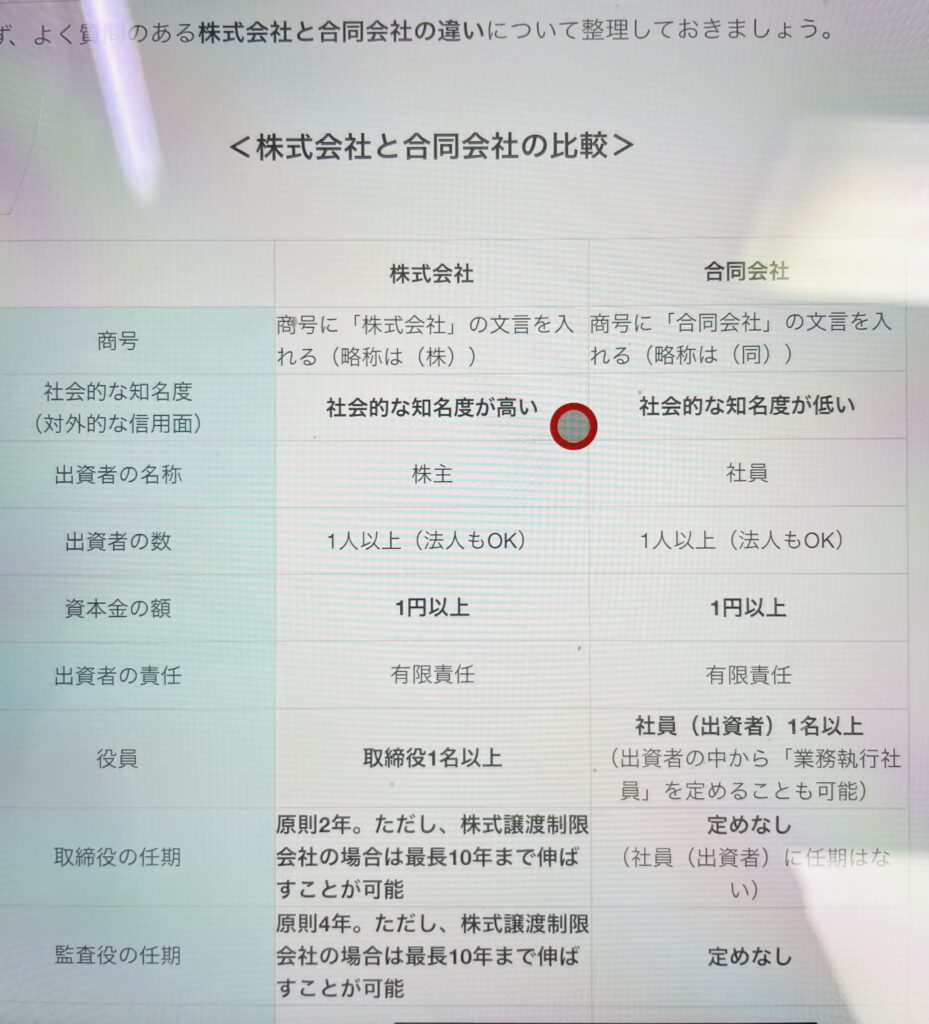
ちなみに、私が普段使っているマウス、ロジクール MX ERGOは、WindowsPCとMacなど、2種類の異なるOSのデバイスに接続が可能で、スイッチ一つで簡単にデバイスの切り替えができるので便利です。
現在、鉾立榮一朗事務所の『無料個別相談』では、
- ホワイトボードを使用するときはレーザーポインター
- PCやiPadの画面をモニターに映すときは色付きマウスポインター
と、状況に応じてツールを使い分けています。
少人数でミーティングや面談を行う際、時間の質が上がります。
ぜひ試してみてください。
追伸
また、あなたの仕事に役立ちそうな情報をお届けしますね。
毎週、確実に記事を受け取りたい方におススメです。
↓
プレゼントを受け取って、Webマガジンに登録する
鉾立 栄一朗
最新記事 by 鉾立 栄一朗 (全て見る)
- 個人的、今年(2024年)のチャレンジ - 2024-01-03
- 個人的、今年(2023年)のトピック - 2023-12-27
- 仕事の生産性を上げる、無いと困る道具(ツール)3選【②リモートワーク編】 - 2023-12-20
- 仕事の生産性を上げる、無いと困る道具(ツール)5選【①職場編】 - 2023-12-13
- 長い文章(コピー)を最後まで読んでもらうコツ5つ - 2023-12-06